保護フィルムも到着しようやく梱包袋から脱したXperia Z3 Tablet Compact。ようやく本体とご対面しました。
白ベゼル、良いですよね♪ Z3シリーズを名乗るだけあって、テイストやイメージはZ3のそれです。
本体のナリなどはいろいろ公式サイトやレビューサイトもありますので割愛します。
今朝から常用に向けていろいろ設定してますが、その時に気づいたこと、こう改善したよ!という点をまとめてみます。
目次
横(隣)から絶対良く見えちゃうよね。
視野が広いことはもちろんメリットでもあるのですが、電車移動中やカフェ(実際行くのは喫茶店w)の利用では隣からよーく見えると思います。しかしプライバシーフィルムを貼ってしまうとせっかくのキレイな画面が台無しになってしまうので、前にも書きましたが取り外し可能なプライバシーフィルムの発売を熱望します。
Wi-Fi版の電池持ちは本当にスゴイのか?
STAMINAモードのON/OFFでの待ち受け時間見込みの数字が「ウソでしょぅ?」という値を示しました。アプリ使用状況によって使っていくうちに変わっていくのかもしれませんが、初期状態でこの差は何なのでしょう。。。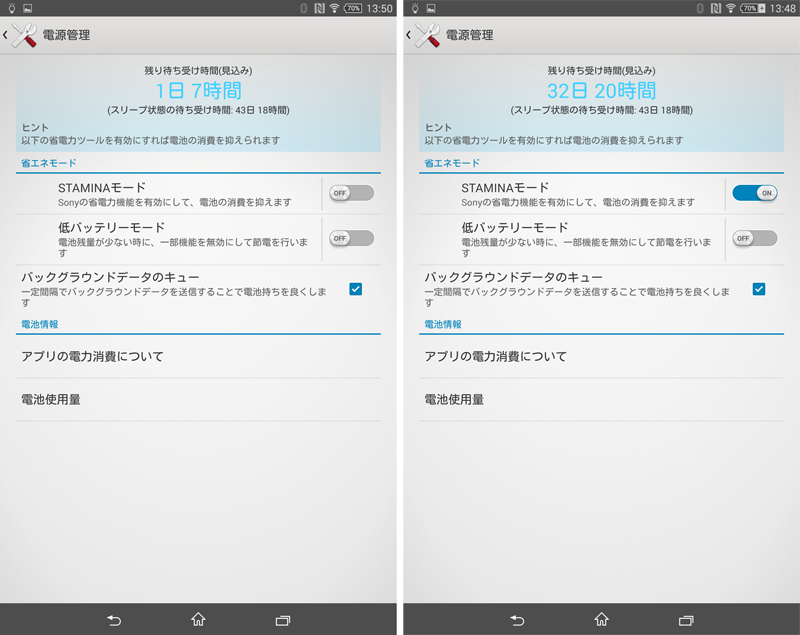
電池持ちがいいのはもちろんウェルカムですが、30倍というのはちょっと胡散臭い。。。
ちなみにWi-Fi電波の掴みは今のところ問題ありません。電波の強弱も感じられません。
字、アイコン、でかっ!!
Xperia Z3のホームアイコンが巨大化していたので、ある程度予想はしてましたがデカすぎです。なんじゃこりゃー!!って。

Xperiaホーム(標準ホーム)ではどうしようもありません。いじれたとしてもフォントサイズくらい。
アプリドロワはもっとスゴイですw アイコンの並びはXperia Z3の4×5から4×6にはなっているものの、ちょっとデカすぎ。

よって(これまでと同じですが)ホームアプリを使い慣れたNova Launcherに変更し、かつアイコンサイズを75%にしてグリッド数を6×8に変更して落ち着きました。(ちょっと詰め込みすぎ?⇒これから要調整です)
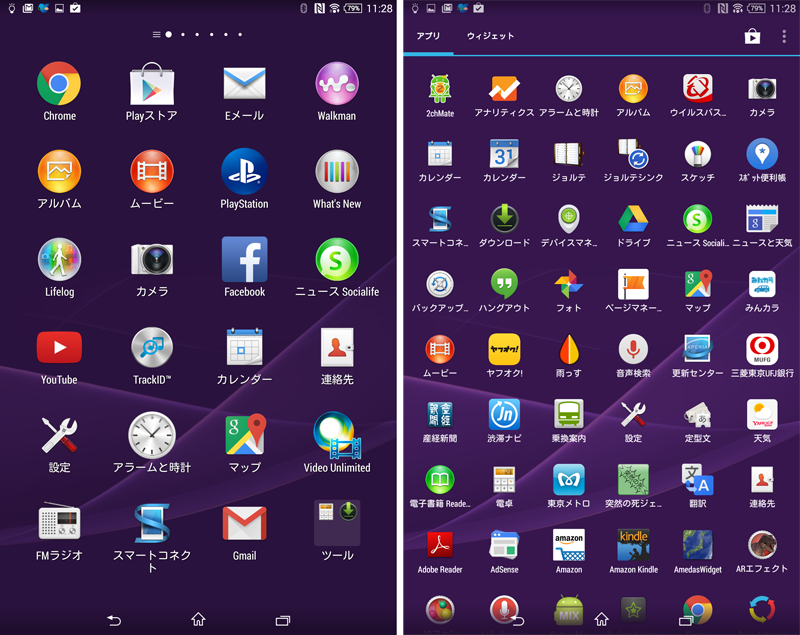
メールなんかも(つд⊂)ゴシゴシすることなくZ3でも文字が読める目ですが、ちょっとこれは・・・これはどうしようもないですよね。。
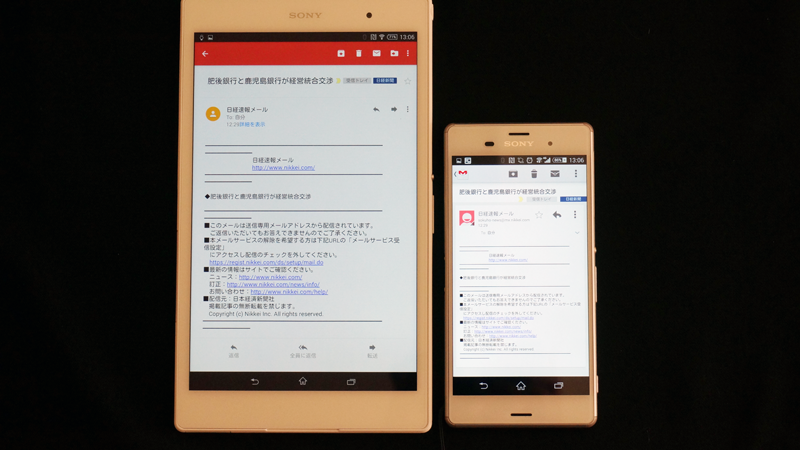
通知領域とトグルバーはなぜこのサイズなのか
Xperia Z2 Tabletでは通知領域とトグルスイッチが左右に振り分けられていて非常に使いづらかったのですが、Xperia Z3 Tablet Compactではスマートフォンと同じように左右フリックで切り替えられるようになり使い勝手は大きく向上しました。
これもどうしようもない点。
日本語入力(POBox Plus)は進化してる!と思ったら
バージョンはどちらも「2.0.A.1.3」でした。内部的にスマートフォンモードとタブレットモードを切り替えているのですね。
デフォルトでは入力モードがQWERTYになっていますので「劣化してるんか?」と思いましたが、ちゃんとかな入力モードがありました。
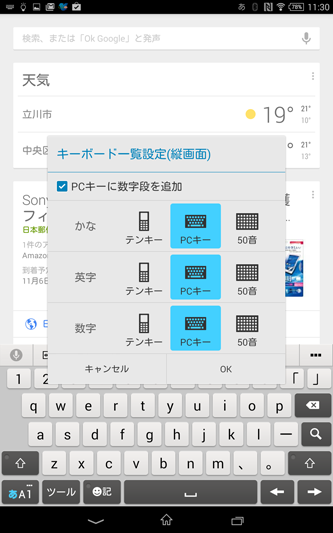
しかも!「ミニキーボード」を選択すると、サイズは固定ですが、スマートフォンモードにはなかったキーボードの配置場所を自由に動かせるようになっています。
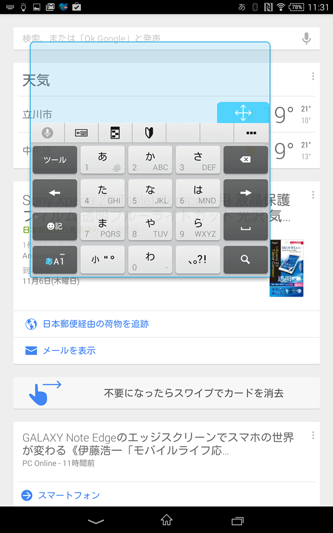
しかもランドスケープモード(横持ち)のときもミニキーボードと自由配置、かな入力モードが効いて片手での入力もしやすそうです。これは良さそうです!
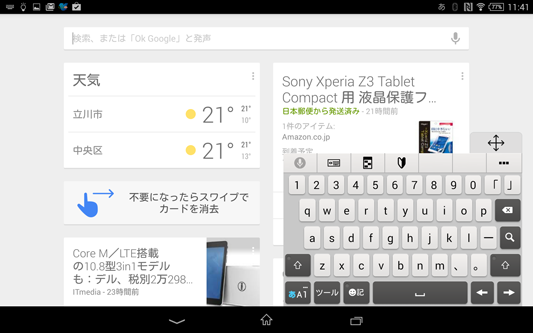
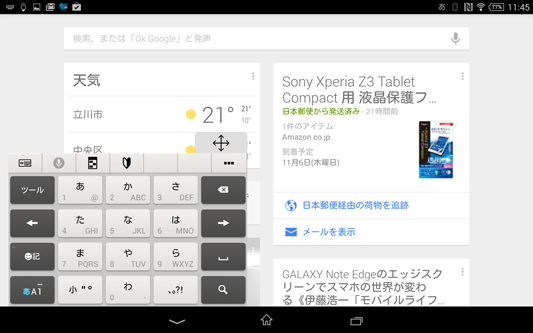
これで今までと同じように使えますね!(特にランドスケープモードでも)
8インチは有料になるサービス(アプリ)があった!
産経新聞紙面ビューワアプリ、毎朝の痛勤の友でした。しかしXperia Z3 Tablet Compactは8インチ。ビューワアプリは7インチまでは全紙面が読めるのですが、こいつは1面のみ。。
Xperia Z3 Tablet Compactでは2ページ目がこんな表示に。
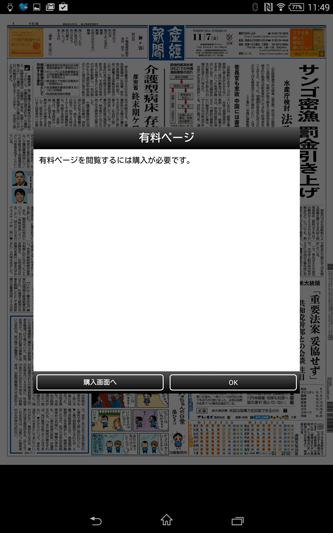
この代替として読売プレミアムの紙面画像(webサービス)を使うことに。(自宅で購読していて、この前契約更新の条件としてプレミアムをタダで付けてもらいましたw)

これで解決!ちなみに他紙のサービス状況ですが産経新聞以外は新聞購読者向けのサービスとなるようですので各自確認してみてください。
8インチはビミョーな表現(ブラウザ)
世の中スマートフォンサイトとPCサイトが自動で切り替わる「レスポンシブ」デザインが主流になってきています。(考察サイトもようやく先日対応しましたが^^;)
このレスポンシブ、以前は「スマホ or PC」だったのですが、最近は「スマホ or タブレット(高解像度スマホ) or PC」というように細分化してきています。
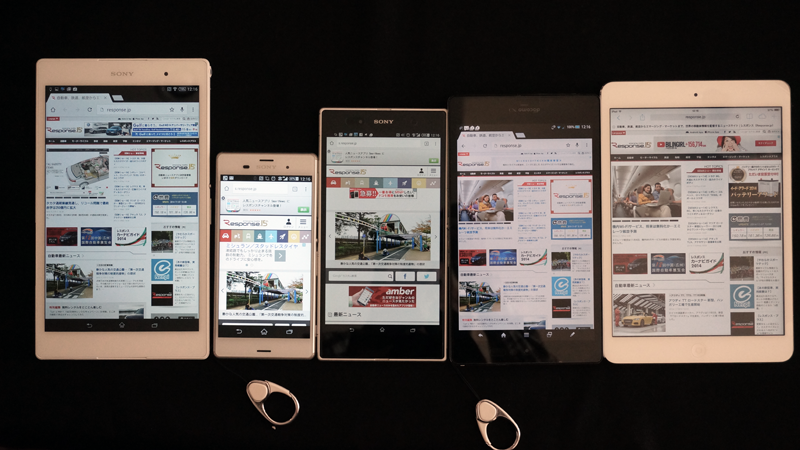
Z3Tablet Compact|Z3|Z Ultra|AQUOS Tab|iPad 2の順に並べてみました。閲覧サイトは「レスポンス」です。Z3とZ Ultra(6.44インチ)はスマホ表示ですが7インチのAQUOS PadではPC表示です。
ちなみに考察(テスト中)だとこんな感じ。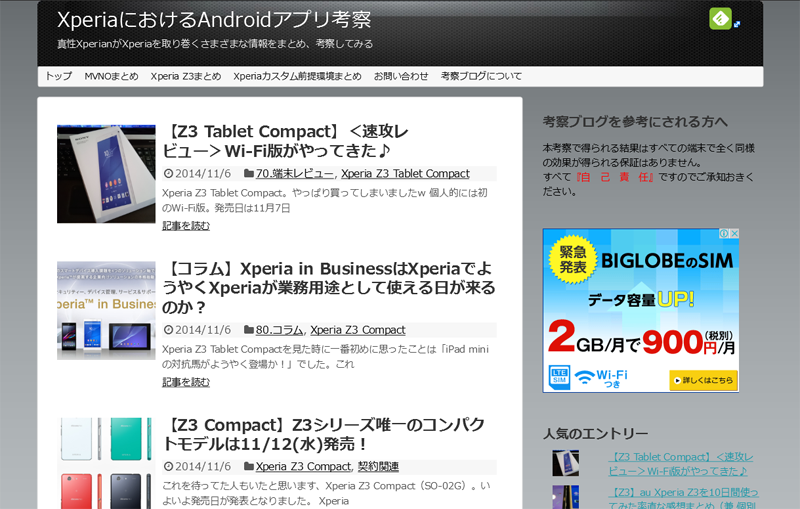
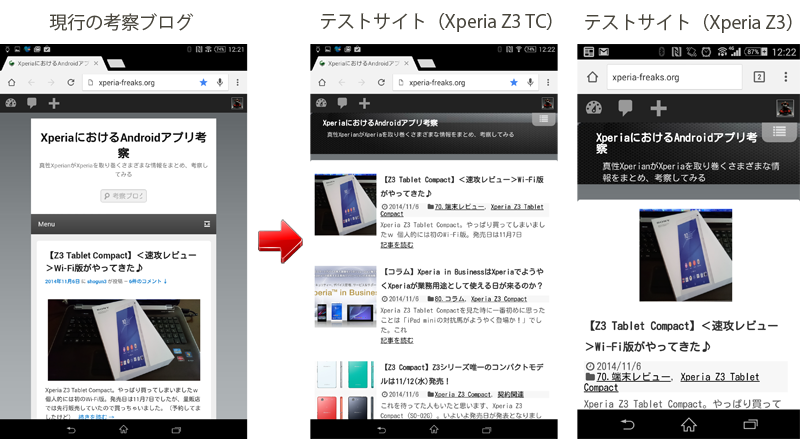 ※考察ブログももう少しレスポンス改善、見栄え向上に向けていろいろやりますので・・・頑張ります
※考察ブログももう少しレスポンス改善、見栄え向上に向けていろいろやりますので・・・頑張ります
8インチのXperia Z3 Tablet Compactだと、表示モードがPCと判定するサイトもあればスマホだよ、いやいやタブレットでしょ、といろいろあるようです。
やっぱりダブルタップ起動は便利!
Xperia Z3 Tablet Compactにはもちろん【Z3】初めてXperiaを使うなら知っておきたい3つのカスタマイズ機能で考察したダブルタップで画面点灯機能があります。電源ボタンは右側面、中央部にありますが、いちいち電源ボタンに手を伸ばすより画面を「トントン」で画面点灯する機能は非常に便利です。
ランドスケープモードは片手持ちキケン
横持ちするとき、手のひらに本体の角を乗せ、ベゼル(枠)に親指がちょっと乗せる状態がベストポジションですが、この状態でちょっとの間でも左手で操作するのは「絶対ムリ!」と思いました。
Xperia Z3 Tablet Compactにはストラップホールはありません。ストラップという「命綱」無しの状態です。手が滑ったら落下必至。ですので(私の場合)左手はあくまで「添え手」となり、右手で操作や文字入力をするようになります。しかし私、右手でフリックできませんが何か?
やっぱりキーボード欲しいです。。
ガラスフィルムは貼らない予定です
これまでZシリーズにはガラスフィルムを貼ってきました。あの透明感と指の滑りが長続きするのがとても快適で、もう手放せない存在になっていました。
しかし、Xperia Z3 Tablet Compactにはガラスフィルムは貼りません。いや、貼れないのです。
理由は2つ。
- せっかくの軽さを犠牲にすること。
ガラスフィルムは15~20gくらいのようです。 参考:MOTUくんは電気羊の夢を見る XPERIA Z Ultra用ガラスフィルム「glass-M」の重さや厚さを計ってみた
せっかく世界最軽量270gを謳っているので、その軽さをあまり犠牲にしたくないこと。 - ブルーライトカット加工したガラスフィルムがないこと。
日中はパソコン画面と格闘、移動中はXperiaをガン見してる私。タブレットを使う時(たぶん自宅でリラックスモード)くらい目を労りたい。発光を抑えるアプリ(Screen Filter)と併用してみようと思ったため。
という個人的なこだわりですが。。
そんな中、今回チョイスしたのはこちらの「フィルム」です。Amazonで1,800円でした。
 Sony Xperia Z3 Tablet Compact 用 液晶保護フィルム 透明ブルーライトカット 光沢 気泡レス加工
Sony Xperia Z3 Tablet Compact 用 液晶保護フィルム 透明ブルーライトカット 光沢 気泡レス加工
貼りやすいフィルムでした。指の滑り具合はガラスフィルムには全く及びませんが、ひとまずこちらのフィルムを使ってみたいと思います。ちなみにこのフィルム、通話マイク用の穴が開いていますので、LTE版をお使いの方でも貼ることができます。
まとめ
まだ触りだして間もないため、ひとまず気になった点をまとめてみました。この他にこのアプリ、機能をこう使うとすごく便利じゃん!というような「ネタ」もいくつか思いつきましたので、ボチボチ考察してみたいと思います。
世の中のタブレットの相場感は3万円台という中では「高い」部類のXperia Z3 Tablet Compactですが、プレミアム感はやっぱり他のモデルとは一線を画すると思います。(比較画像で登場させたAQUOS Pad(SH-08E) はとにかく酷すぎます。。子どもですら「ガクガクするから全然使えなーい」って言われる始末)




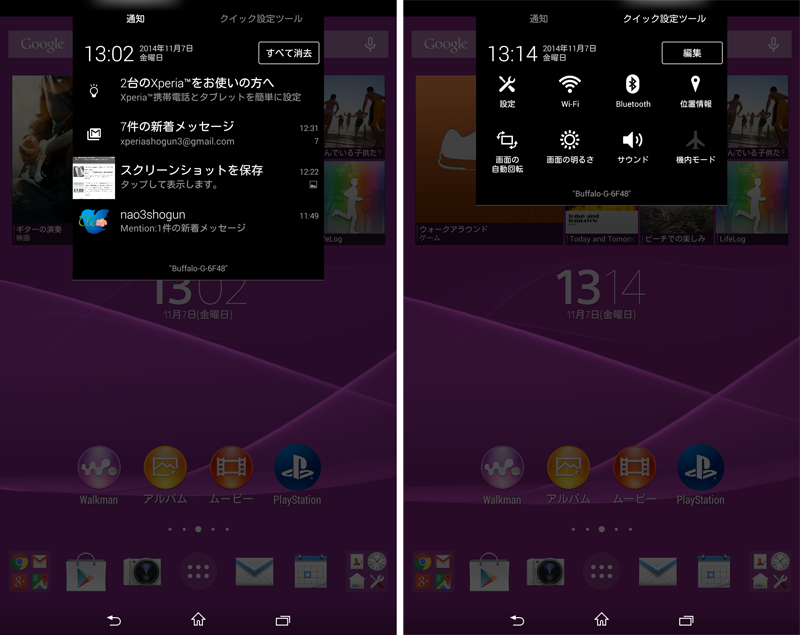



http://cdn.gsmarena.com/vv/reviewsimg/sony-xperia-z3-tablet-compact/review/battery.jpg
海外のレビューサイト、gsmarenaのバッテリーテストでは全タブレット中最高のバッテリー寿命を叩き出しました。スタミナ面では問題ないどころか逆に長すぎて他のタブレットに問題があるように思えてしまう数値です。ウェブのブラウジング18時間は8インチのハイエンドタブレットでは異常な数値、更にこのテストにはスタミナモードすら使っていないそうです。電池持ちはバッチリだと思いますよ。